こんにちは、MATTU(@sunmattu)です。
Galaxy Z Fold3をはじめとするGalaxyスマホは、ほかのAndroidスマホと比べてもWindows PCとの連携が一段すごくなっています。
Windows 10やWindows 11では「スマホ同期」アプリ(英語はYour Phone)が提供されており、Androidスマートフォンにも「スマホ同期管理アプリ」をインストールすれば、スマホの通知・写真を確認したり、SMSや電話のやり取りもPC上で行えます。
Galaxyスマホはこの「スマホ同期」の機能が一歩進んでおり、スマホの画面をそのままPCに表示できます。
それだけでなく、アプリごとにウインドウを分けて起動することもできるので、PC上でスマホの画面をマルチタスクで使えるのもまた便利。
AndroidアプリとWindows上のアプリをシームレスに使えるので、PC作業に熱中出来て非常にはかどります。
今回は、Windowsユーザーには欠かせない、Galaxy Z Fold3とWindows PCとの連携について詳しく解説します。
Galaxy Z Fold3 5Gをチェックしよう!!
Galaxy Z Fold3とWindows PCとの連携が相性抜群な理由
Galaxy Z Fold3とWindows PCとの連携が、本当に心地よく相性抜群なのです。
通知の確認や、電話・メッセージの発着信が可能!!
スマホ同期アプリ上で、スマホに入った通知を確認したり、電話やメッセージ(SMS)の発着信も確認できます。
スマホ同期アプリ上で通知が読めるだけでなく、Windowsの同期としても通知されるので、スマホに一切目を向ける必要なく通知を確認できます。
SMSや電話も可能。
電話は、PCとBluetooth接続をしてマイク・スピーカーが使えるようにしておく必要はありますが、電話の発着信自体をPCからできるのは便利ですね。
この機能自体は、スマホ同期アプリを利用可能なすべてのAndroidスマートフォンで利用可能です。
Galaxy Z Fold3で撮影した写真を2000枚まで、PCでそのまま閲覧・保存可能!!
Galaxy Z Fold3で撮影した写真やスクリーンショットを、そのまま2000枚までさかのぼって、PCで閲覧や保存できます。
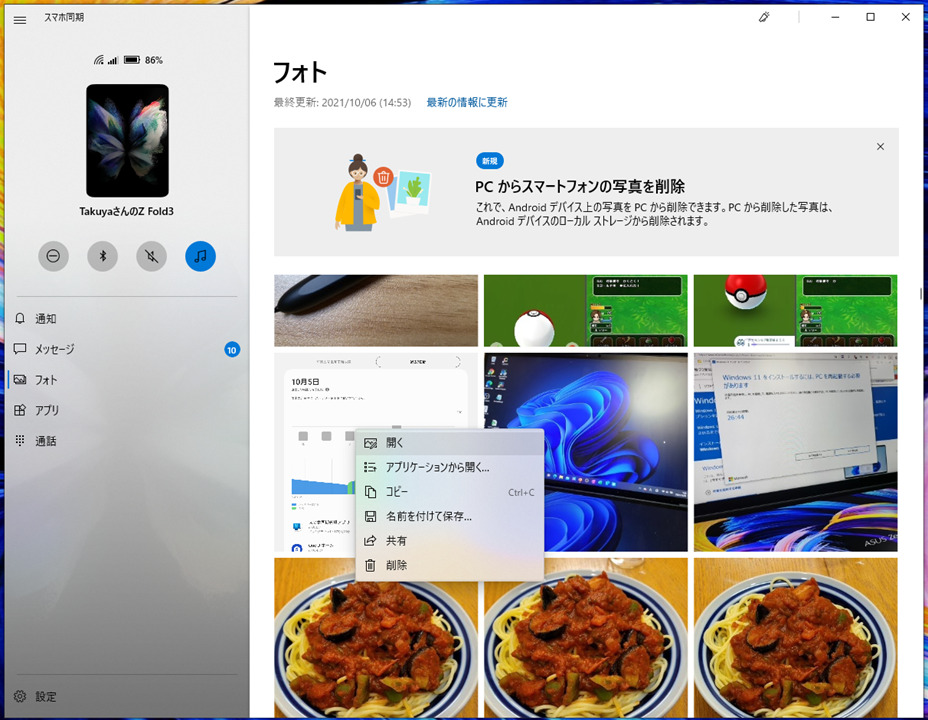
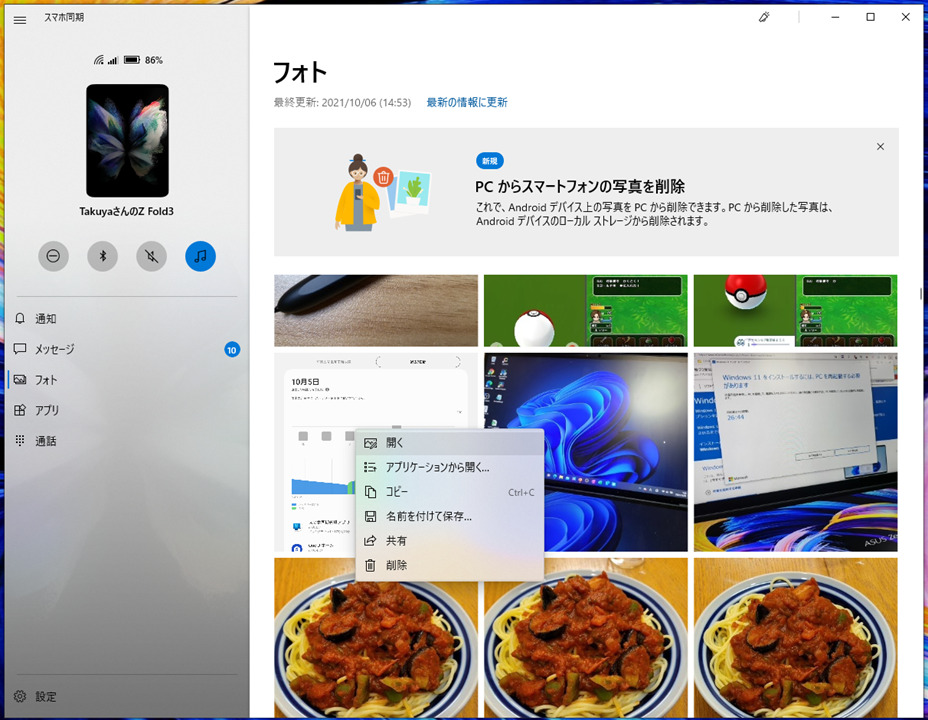
保存やクリップボードへの「コピー」、「共有」でWindows内の他のアプリやメール・OneNoteなどに共有することもできます。
以前は25枚までしかさかのぼれませんでしたが、最近は過去2000枚までさかのぼることができるので、ちょっと前に撮影した写真も同じように表示・保存できるのは非常に便利です。
スマホの写真をPCで保存したい…というときには、かなり役に立ちます。
USBいらずで、完全に無線で使えるのでかなり便利。
この機能も、Galaxyスマホ以外のAndroidでも利用可能です。
Galaxy Z Fold3 5Gをチェックしよう!!
Galaxyにしかない「スマホ内のAndroidアプリをWindows純正アプリのように使える機能」
このスマホ同期アプリの神髄は「アプリ」機能にあります。
Galaxy Z Fold3やGalaxy S21 Ultraなど、Galaxyシリーズで使える「アプリ」タブをタップします。
(Galaxyシリーズのみで使えます。Surface Duo 2でも解放されるといううわさもありますが…)
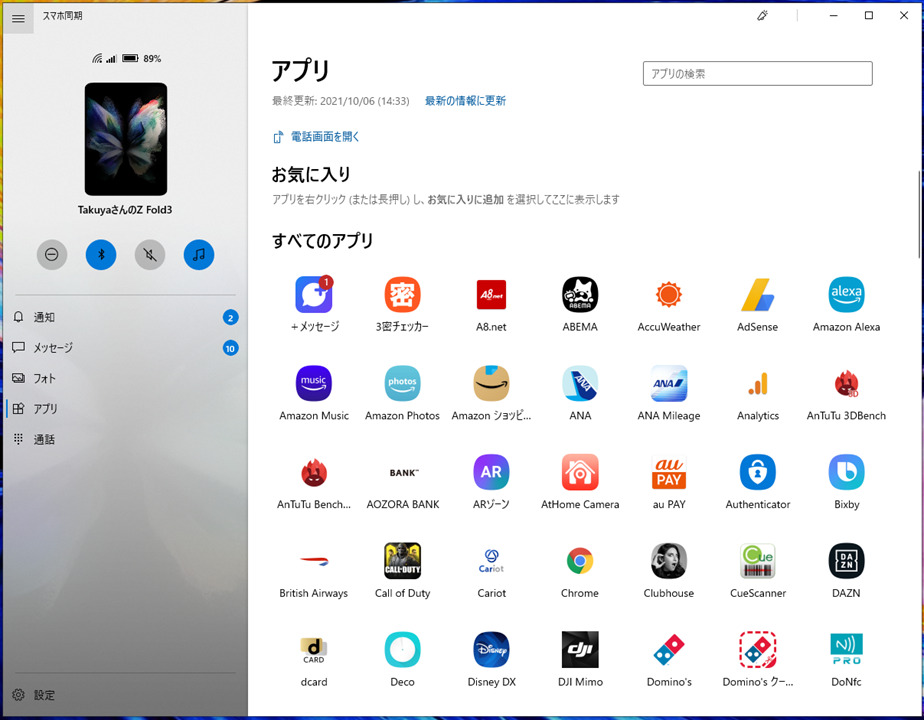
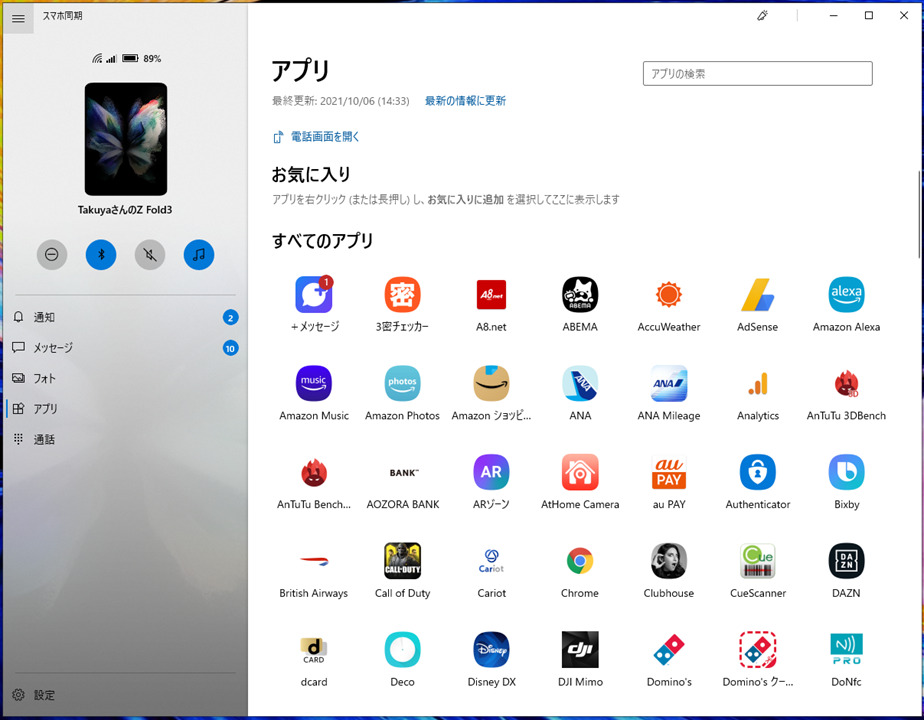
アプリ一覧のタブには、スマホにインストールされているアプリが表示されます。
アプリ一覧から、好きなアプリを1ウインドウずつ起動!
このなかから、使いたいアプリをタップすると……。
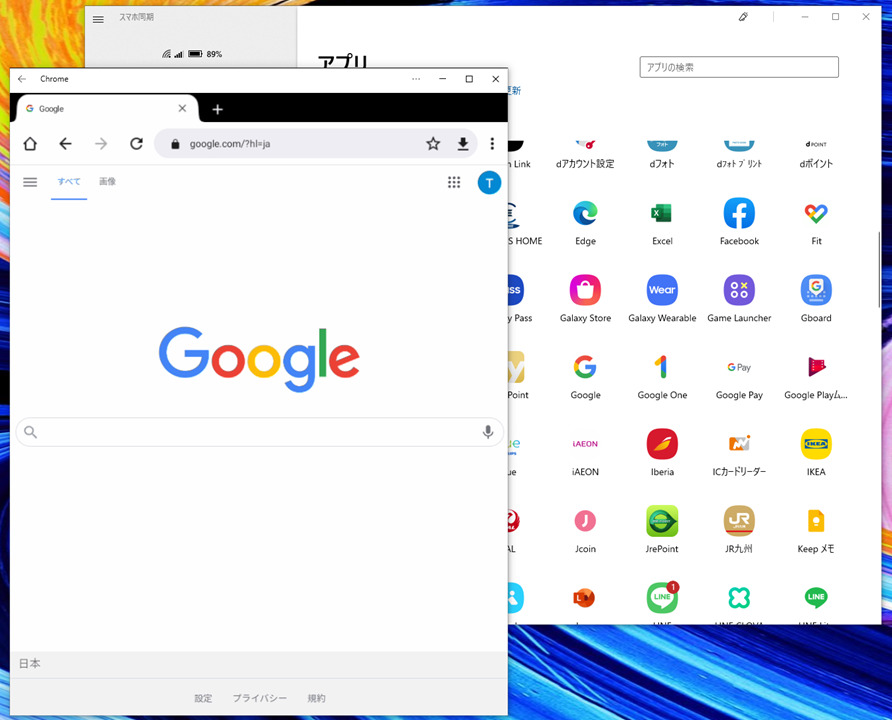
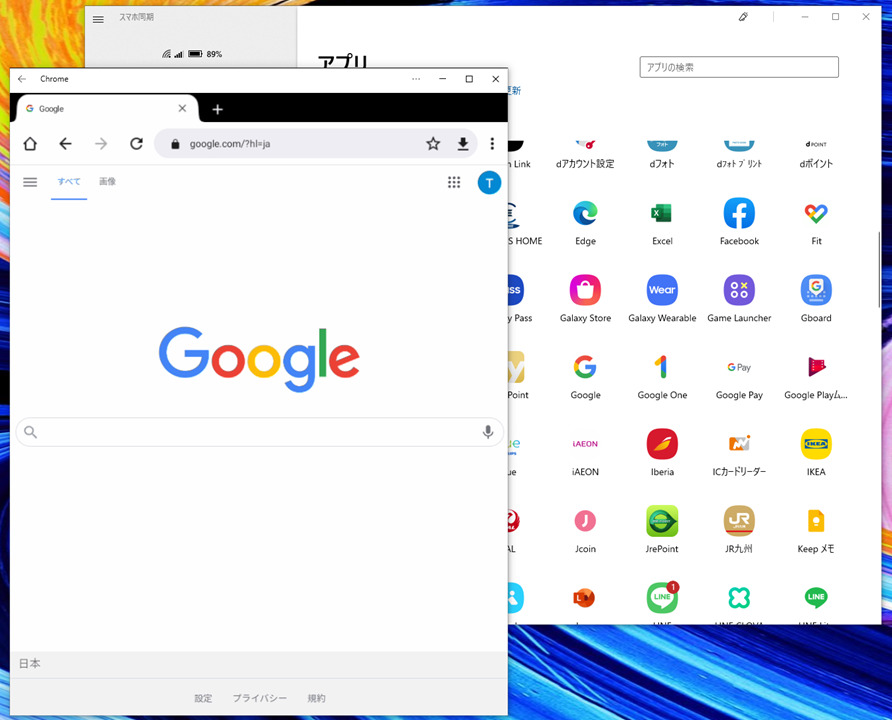
選択したAndroidアプリがそのまま起動されます。
他のアプリをもう一つ起動すると……
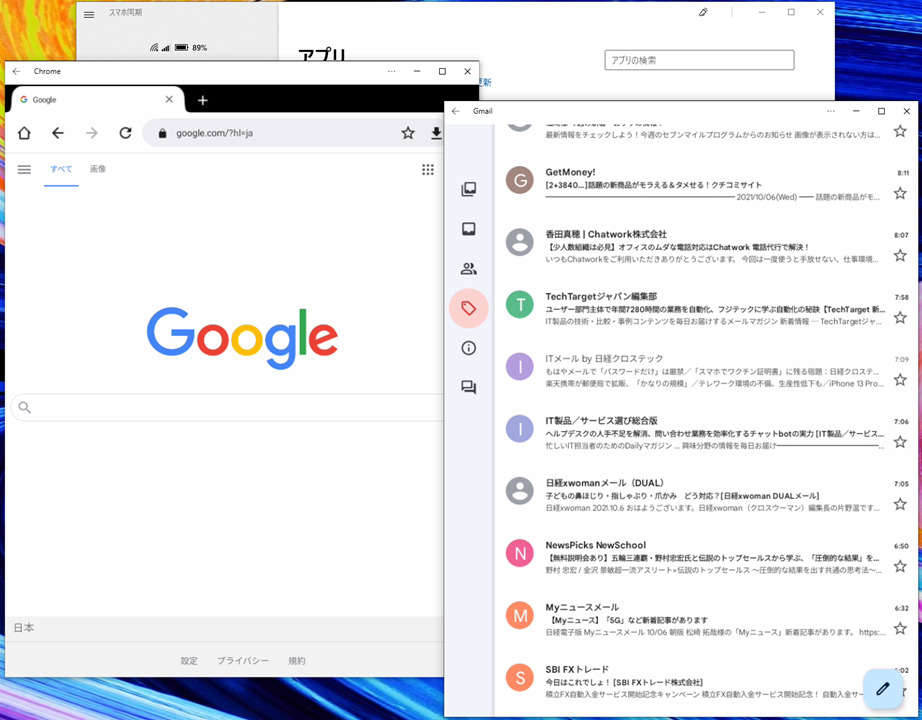
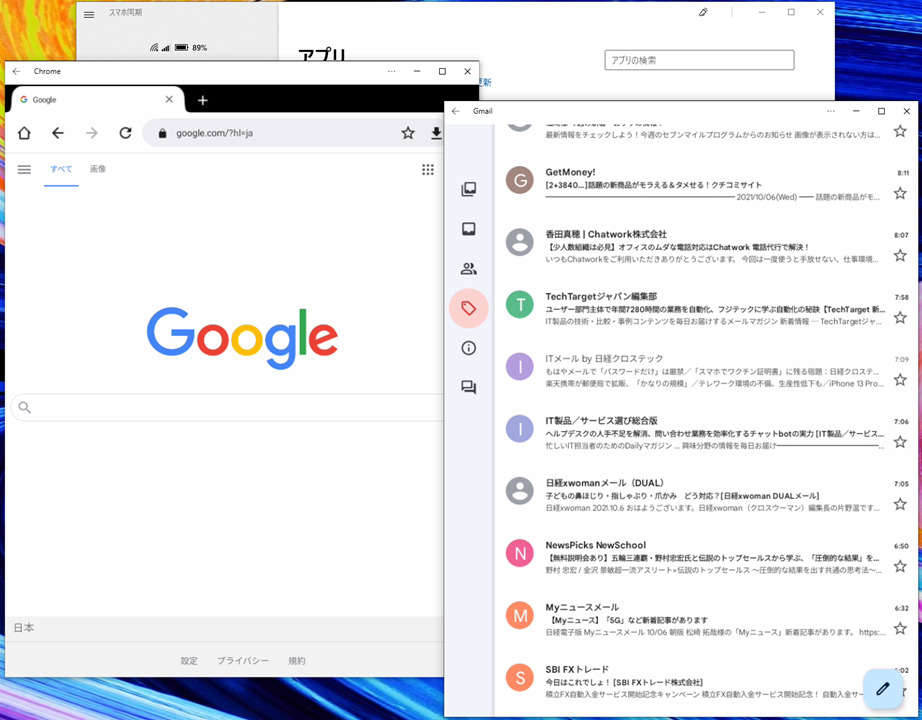
電話画面という一つのウインドウ内で起動されるのではなく、アプリごとに一つずつウインドウが表示され利用できます。
複数のアプリをまたいで使いたい場合も、複数のウインドウで利用できるので非常に便利です。
以前同様、スマホ画面をそのまま開くことも。両立も可能!
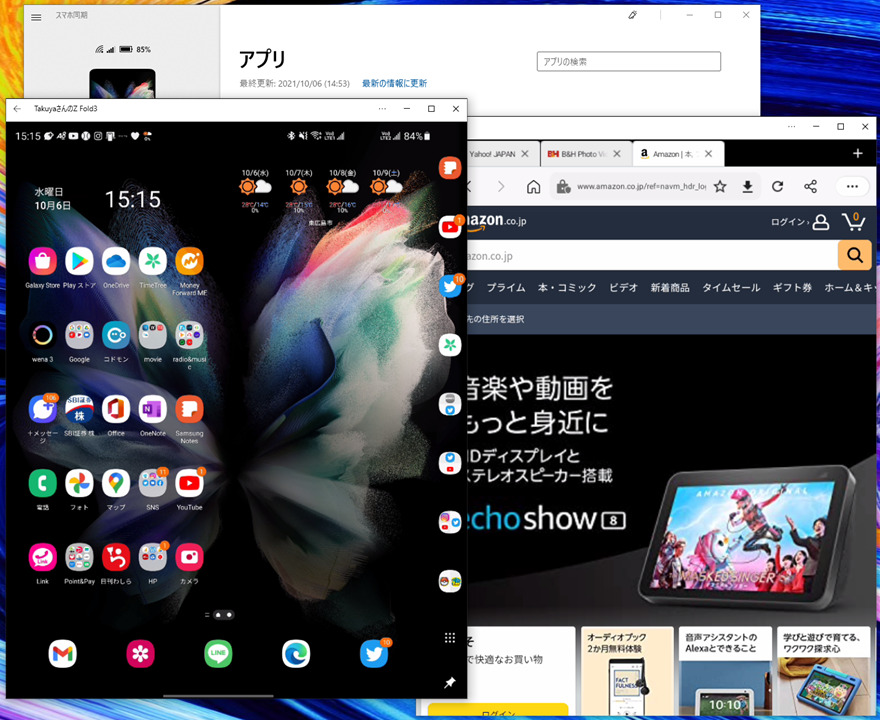
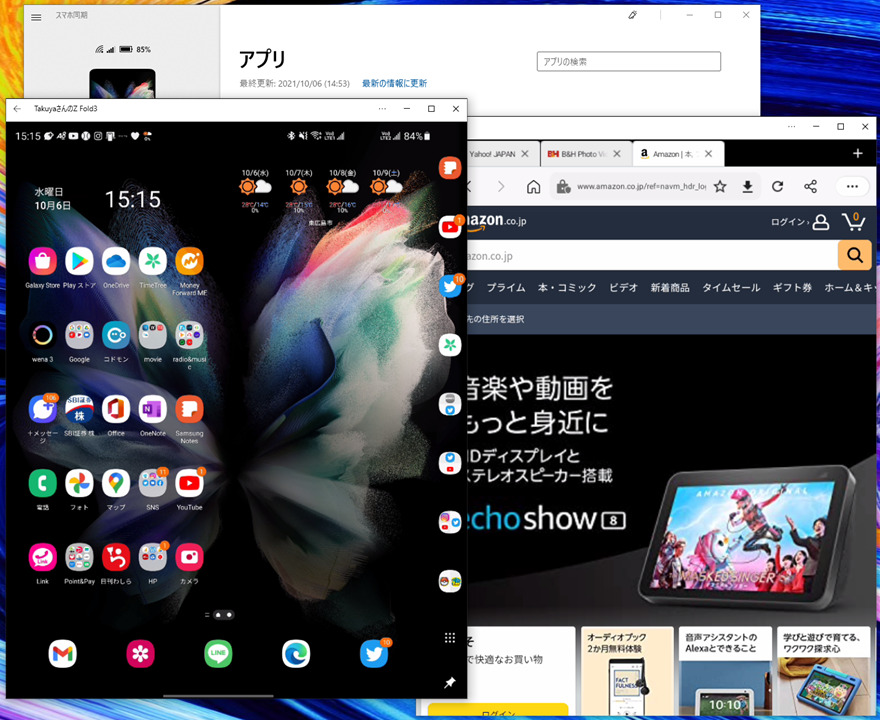
スマホ画面をそのまま開くこともできます。「電話画面を開く」を押せば、開きます。
同じアプリを両方に表示することはできないですが、それぞれ開くこともできます。
また、Windows PC⇔スマートフォンの間で、コピーペーストの共有、データの出し入れ(ドラッグアンドドロップ)、キーボードでの入力も可能です。
ただし、キーボード入力時のIMEは、Galaxy Z Fold3上の入力アプリのものが使われるので、若干使い勝手が変わります。
スタート画面への固定・タスクバーへのピン止めも可能。ダイレクトにアプリを開ける!
また、スマホ同期アプリ上のアプリ画面を右クリックすると、スタート画面への固定やタスクバーへのピン止めも可能です。
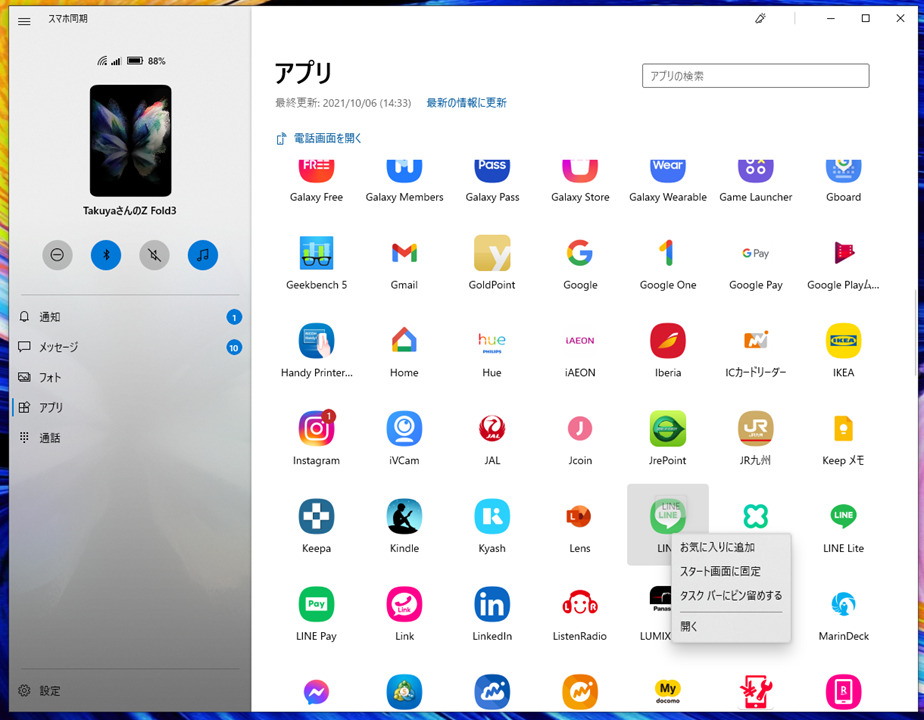
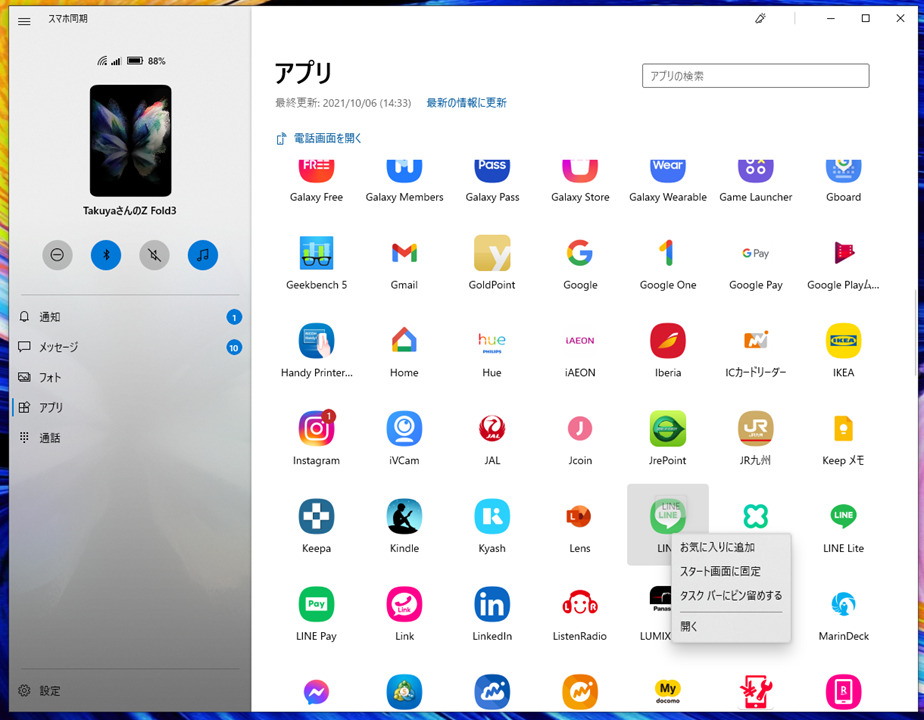
想像以上にWindowsのアプリと溶け込んで使えるので、ぜひ試してみてください!
なお、音楽・動画アプリについては、音はスマホのスピーカーから出ます。
その点だけごご注意ください。
Galaxy Z Fold3がWindowsのスマホ同期アプリと相性がいいと思う理由
Galaxy Z Fold3がWindowsのスマホ同期アプリと相性がいいと思う理由は、このアプリウインドウの大きさです。
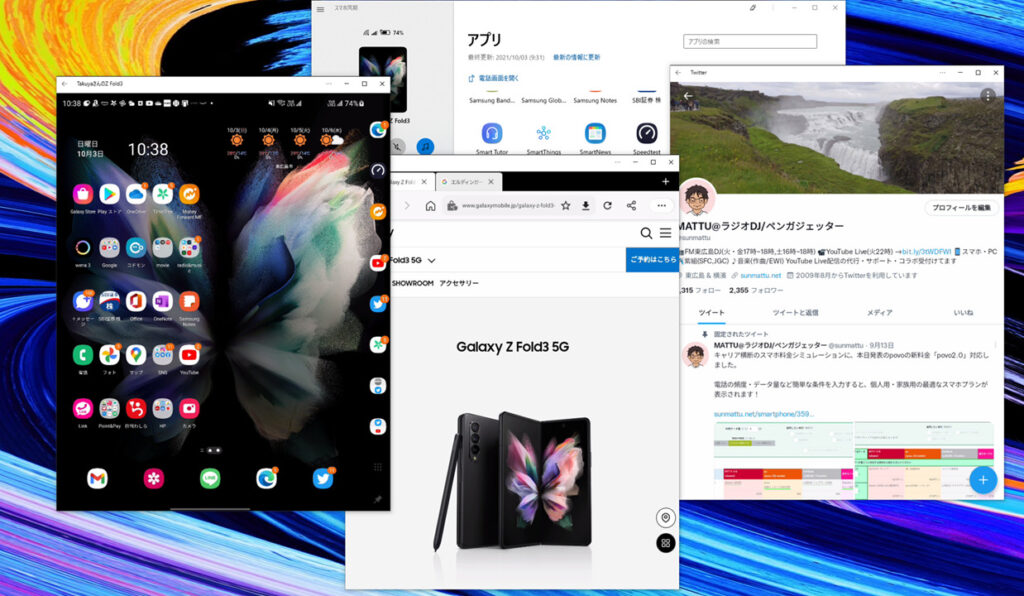
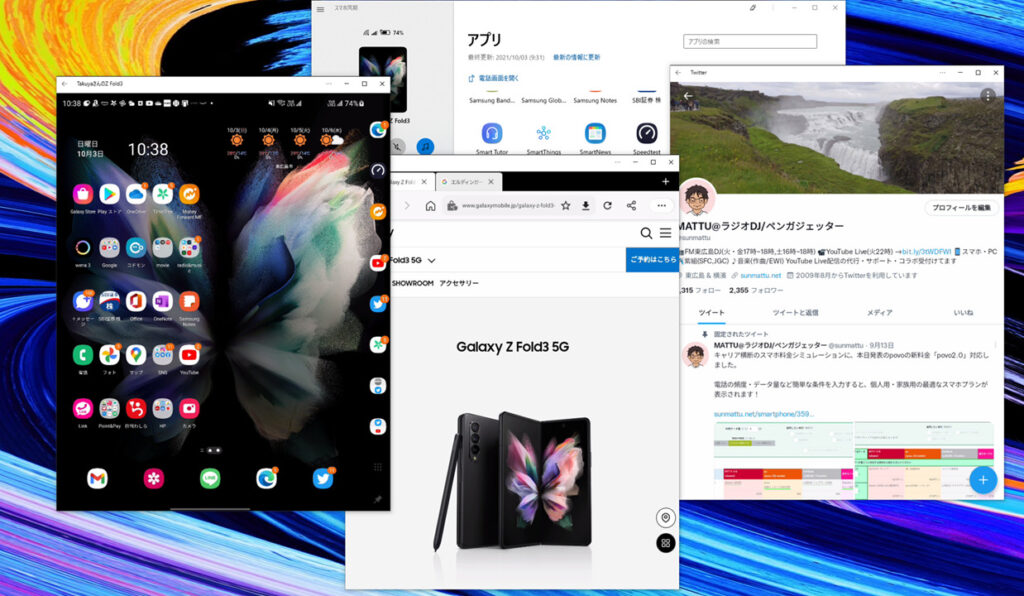
「アプリ」機能を利用する場合、アプリをクリックしてアプリを開くと、メインウインドウの画面の縦横比で開いてくれます。
「電話画面を開く」から開く場合には、Galaxy Z Fold3を閉じているか開いているかによって大きさが変わります。
アプリを直接開く場合には、Galaxy Z Fold3の開閉状態にかかわらず、上の写真のようにメインウインドウの縦横比で開いてくれるので、横幅が非常に広く使いやすいのです。
Galaxy S21 Ultraなど普通のスマホは20:9とやはり少し細長く、もう少し広いほうがいいなぁと思うこともしばしば。
Galaxy Z Fold3の縦横比の大きさ、かなり使いやすいです。
回転機能もあればよりいいですが…(「電話画面を開く」で開いて、Galaxy Z Fold3を回転させれば回転することはできますが…)
Galaxy Z Fold3 5Gをチェックしよう!!
WindowsとAndroidを融合して使いたい方は、Galaxy Z Fold3がかなりおススメ!
Windowsも、Windows 11でAndroidアプリを使えるようになりますが、Google開発者サービスは使えないので、GmailなどGoogleアカウントを使うアプリは利用できないか非常に不自由になるはずです。
そんなアプリたちも、WindowsのPC上で使うのであれば「スマホ同期アプリ」を使えば快適に使えます。
また、PC作業中にスマホに目をやる必要もなく、PCの作業に没頭できるのも非常に効率が上がります。
Windowsをお使いの方は是非、Galaxy Z Fold3と「スマホ同期アプリ」を使ってみてくださいね!
Galaxy Z Fold5 をチェックしよう!!
Galaxy Z Fold5のレビュー記事まとめ
Galaxy Z Fold5やGalaxy Z Fold4など歴代フォルダブルデバイスをMATTUが実際に購入し、レビュー記事を書いています。
Galaxy Z Fold5のレビューまとめ




Galaxy Z Fold4のレビューまとめ








Galaxy Z Fold3のレビューまとめ
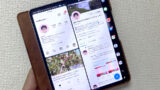
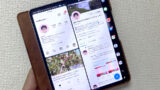











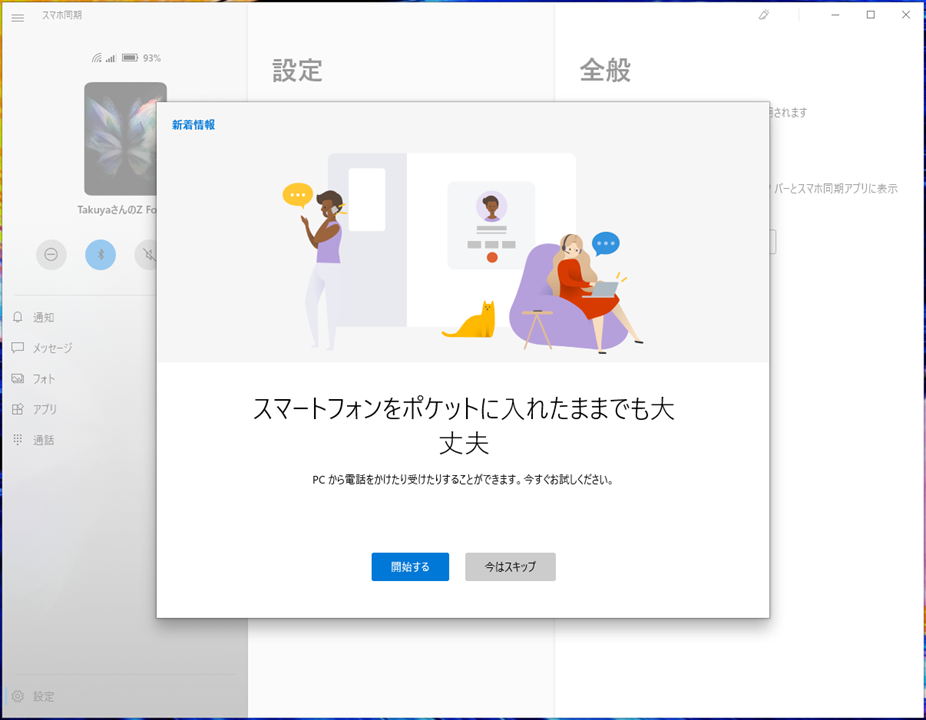
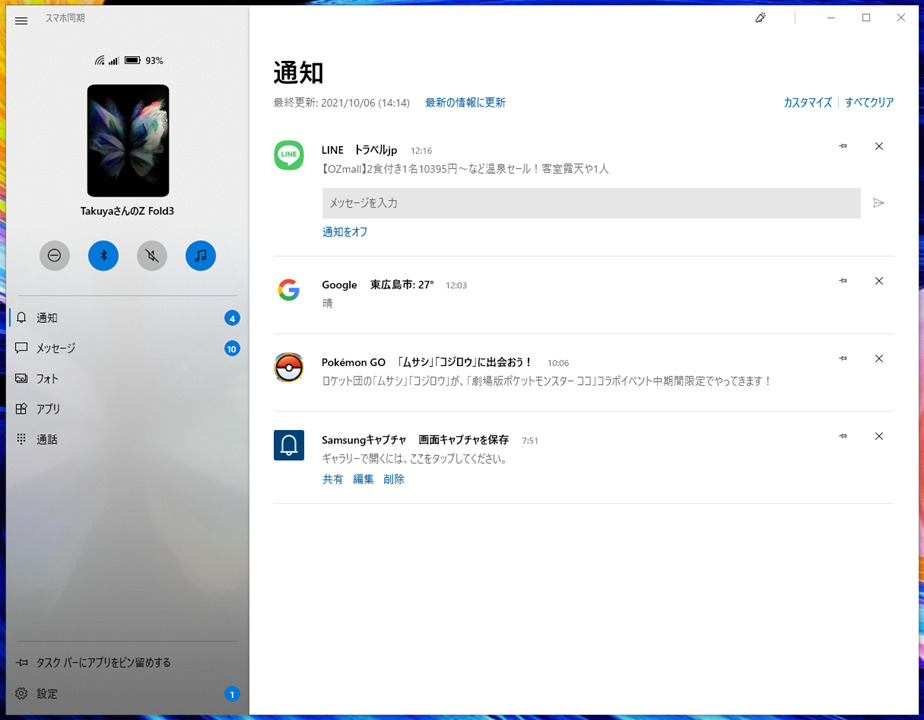
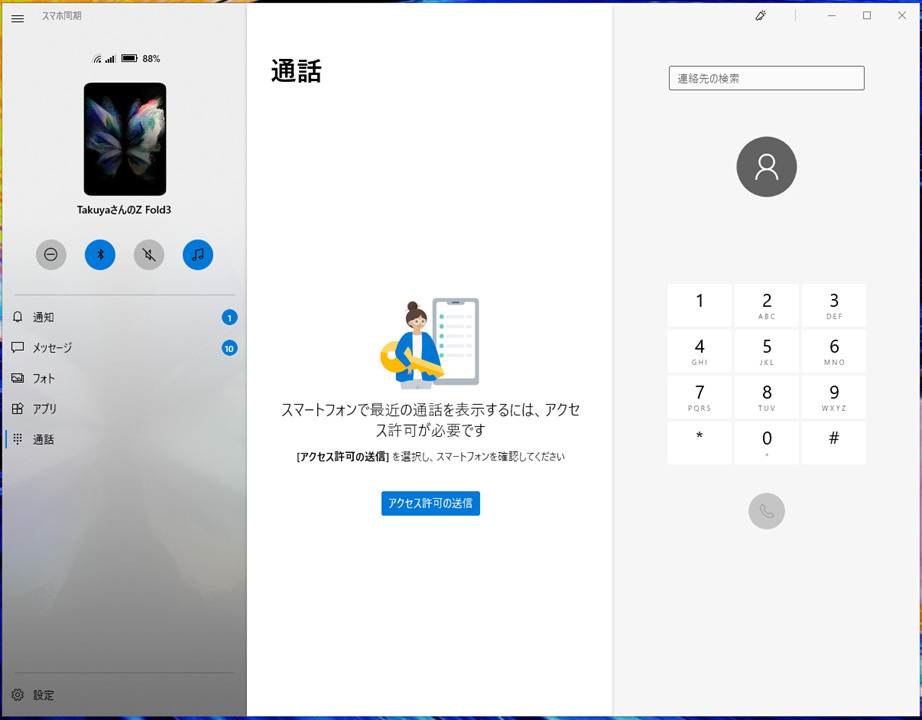


コメント